La función ENCONTRAR en Excel nos permite buscar una palabra, o una letra, dentro de una cadena de texto. Si la función encuentra la palabra buscada, nos devolverá la posición que ocupa la primera letra dentro de la cadena de texto original.
Descarga el archivo utilizado en esta lección
Sintaxis de la función ENCONTRAR
La sintaxis de la función ENCONTRAR es la siguiente:
ENCONTRAR(texto_buscado, dentro_del_texto, [núm_inicial])
- texto_buscado: letra o palabra que buscamos.
- dentro_del_texto: texto donde se realizará la búsqueda.
- núm_inicial (opcional): posición donde se iniciará la búsqueda.
El tercer argumento es opcional y si no es proporcionado entonces se realizará la búsqueda comenzando en el primer carácter. Si la función no encuentra el texto buscado, entonces devolverá un error de tipo #¡VALOR!. También es importante recordar que la función ENCONTRAR hace diferencia entre mayúsculas y minúsculas.
Ejemplo de la función ENCONTRAR
En la siguiente imagen puedes ver un ejemplo donde la función ENCONTRAR indica la posición de la letra “e” dentro de la cadena de texto de la celda A1:

Si en lugar de buscar la letra “e”, buscamos la letra “E” (mayúscula), la función ENCONTRAR nos devolverá un error ya que no encuentra dicho carácter en la cadena de texto:

En el siguiente ejemplo vemos a la función ENCONTRAR regresar la posición de la primera letra “a” para cada cadena de texto:
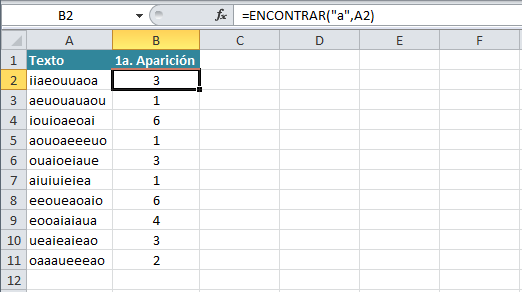
Podemos encontrar la segunda aparición de la letra “a” con la siguiente fórmula:
=ENCONTRAR("a",A2,ENCONTRAR("a",A2)+1)
Observa el resultado de aplicar esta fórmula en nuestro ejemplo:
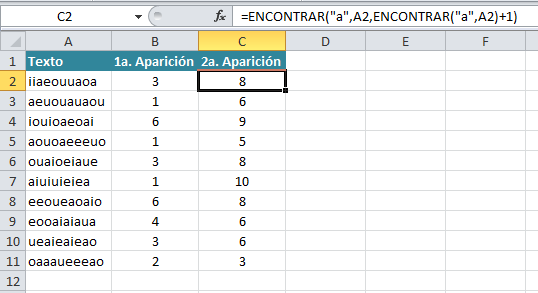
Material adicional
Si quieres realizar una búsqueda utilizando una función que no haga diferencia entre mayúsculas y minúsculas, entonces puede utilizar la función HALLAR. Su sintaxis es idéntica a la función ENCONTRAR. Conoce más sobre esta diferencia en el artículo: Diferencia entre ENCONTRAR y HALLAR
